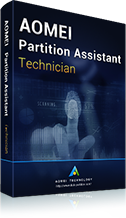Verschieben, Konvertieren, Größenändern der Festplattenpartition für Server 2016
Wie verwendet man die Partitionierungssoftware für Windows Server 2016 um die Partition zu verschieben, die Partitionsgröße zu ändern, Datenträger zu MBR/GPT zu konvertieren?
Die Datenträgerverwaltung von Windows 2016 is nicht gut genug
Die Datenträgerverwaltung ist als ein integriertes Tool in Windows PCs und Windows Servern für Verwaltung der Partitionen/Volumes und Festplatten bekannt. Die bietet viele Funktionen wie „Volume erweitern“, „Volume verkleinern“, „Volume löschen“ oder „Neues einfaches Volume“, „In dynamischen Datenträger konvertieren“ usw. Dennoch hat sie viele Einschränkungen und Mängel, zum Beispiel, die Option von „Zu GPT/MBR-Datenträger konvertieren“ ist nur verfügbar, wenn es keine Partitionen oder Volumes auf der Festplatte sind. Was noch schlimmer ist, „Volume erweitern“ oder „Volume verkleinern“ funktionieren unter einigen Umständen leider nicht. Microsoft hat die Datenträgerverwaltung für das neue Windows Server 2016 noch nicht verbessert. Deshalb möchten Sie vielleicht eine Partitionsverwaltung von Drittanbietern verwenden, um Ihre Festplatten besser zu organisieren und verwalten.
Die beste Partitionierungssoftware - Partition Magic Alternative
Seit 2009 hat Symantec das Programm PartitionMagic schon aufgegeben. Glücklicherweise hat AOMEI eine Server-Partitionsverwaltung entwicket -- AOMEI Partition Assistant Server, die als die beste Alternative zu Partition Magic angesehen wird. AOMEI Partition Assistant bietet mehrere exzellente Funktionen, die Ihnen ermöglichen, Ihre Festplatten und Partitionen ohne Datenverlust mühelos zu verwalten. Die hauptsächlichen Funktionen von AOMEI Partition Assistent sind unten aufgeführt:
-
Partitionsgröße ändern (einschließlich Größenänderung der BitLocker-Partition) und Partition verschieben, ohne das System und Daten zu beeinflussen.
-
Konvertieren auf logisch/primär ohne Datenverlust.
-
Partitionen erstellen oder löschen.
-
Partition formatieren mit NTFS, FAT32, EXT2, und EXT3.
-
Partition ausrichten, zur Optimierung der Performance von SSD.
-
Disk kopieren(in einem anderen Speichergerät), um die Daten oder System zu migrieren.
-
Konvertieren auf MBR/GPT Disk ohne Datenverlust.
-
Quick Partition der Festplatten mit einem voreingestellten Partitionsstatus.
-
Wischt die Festplatte aus, sodass Sie Ihre Daten nicht wiederhergestellt werden können
Jetzt können Sie die Demoversion für eine kostenlose Testversion oder Simulation herunterladen.
Wie verwendet man AOMEI Partition Assistant?
Als eine gute Software für Partitionsverwaltung bietet AOMEI Partition Assistant eine sehr intuitive Hauptschnittstelle, daher können Sie die Software problemlos benutzen. Durch einen Klick auf eine Festplatte oder Partition werden alle verfügbaren Optionen in der Symbolleiste dargestellt. Sie können auch mit der rechten Mäuse auf die Partition oder Festplatte klicken, um die verfügbaren Optionen zu sehen.
Bevor Sie die Änderungen auf der Festplatte anwenden, bietet sie eine Vorschau von Partitionslayout, dann können Sie genau sicherstellen, was Sie wollen. Um irgendwelche unerwarteten Situationen zu vermeiden, wie Strom aus, Erstellung einer vollen Sicherung Ihrer Festplatte ist empfohlen, bevor Sie die Festplattenpartitionen verwalten.
Installieren Sie diese Partitionierungssoftware - AOMEI Partition Assistant und starten Sie sie, um die Hauptschnittstelle zu bekommen:
Partition verschieben
Um eine Partition zu verschieben, rechtsklicken Sie auf die Partition, die Sie verschieben möchten, und wählen Sie "Partition verschieben/Größe ändern" im Drop-Down-Menü.
Im nächsten Schritt ziehen Sie einfach die Partition an die richtige Stelle.
Partitionsgröße ändern — Volume erweitern und verkleinern
Im Fenster von Partition verschieben & Größe ändern, ziehen Sie den Schieber (Ende der Partition) nach links / rechts, um die Partition zu verkleinern / erweitern.
Datenträger auf MBR/GPT ohne Datenverlust konvertieren
In der Hauptschnittstelle dieser kostenlosen Partitionierungssoftware, rechtsklicken Sie auf den Datenträger, den Sie konvertieren wollen, und wählen Sie die Option "In GPT konvertieren". Im Pop-out-Fenster, klicken Sie auf "OK" zu bestätigen.
Die Festplatte schnell partitionieren
Die Funktion von „Schnell Partitionieren“ erlaubt Ihnen um eine Festplatte mit voreingestellten Parametern einschließlich Partitionsgröße, Dateisystem, Partitionsbezeichung, Laufwerksbuchstaben usw schnell zu partitionieren. Wenn Sie eine größere Festplatte mit der gleichen Partitionslayout partitionieren möchten, können Sie auf die Festplatte direkt klicken, und wählen Sie „schnell partitionieren“ um die Funktion zu zugreifen.
Wie oben erwähnt, das Programm wird keine Änderungen auf der Festplatte machen, bevor Sie auf „Ausführen“ in der Symbolleiste klicken, so vergessen Sie nicht, die alle Änderungen auf „Ausführen" zu klicken. Diese Partitionierungssoftware für Server 2016 unterstützt auch Windows Server 2025/2022/2019/2012/2012R2/2008R2/2008. Zudem unterstützt diese Software auch Dynamische Disk, ohne Datenverlust zu konvertieren, OS auf SSD/HDD zu migrieren, Bootfähige CD zu erstellen und mehr.
AOMEI Partition Assistant Technician EditionBester Partition Manager für Techniker
Ein All-in-one-Festplattenpartitions-Manager, damit kann man Ihre Festplatten und Partitionen sicherer und schneller verwalten.
Es enthält alle Funktionen der Server Version und bietet einen kostenpflichtigen Service und eine unbegrenzte Nutzung innerhalb eines Unternehmens, sodass Sie viel Geld sparen können.